
Siiski, kui BitLocker krüpteerimine on lubatud süsteemi partitsiooni kõvaketta, enamik kasutajatel tekib sõnum, et "see seade ei saa kasutada usaldusväärse platvormi mooduli (TPM). Administraator peab parameetri määrata, et võimaldada BitLockeri kasutamist ühilduva TPM-iga. " Selle kohta, kuidas seda teha ja süsteemi ketta krüptida BitLockeriga ilma TPM-i ilma ja seda arutatakse selle lühikese juhendiga. Vaadake ka: kuidas panna parool USB-mäluseadmele BitLockeriga.
Lühike viide: TPM - spetsiaalne krüptograafiline riistvara moodul, mida kasutatakse krüpteerimisülesannete jaoks, saab integreerida emaplaadile või ühendada sellega. Märge: Kui teie arvuti või sülearvuti on varustatud TPM-mooduliga ja näete määratud sõnumit, võib see tähendada, et mingil põhjusel on TPM-i keelatud BIOS-ile või ei käivitata Windowsis (vajutage WIN + R-klahvide ja sisestage TPM.MSC Kontrollige moodulit).
Luba BitLocker ilma ühilduva TPM-iga Windows 10 uusimas versioonis
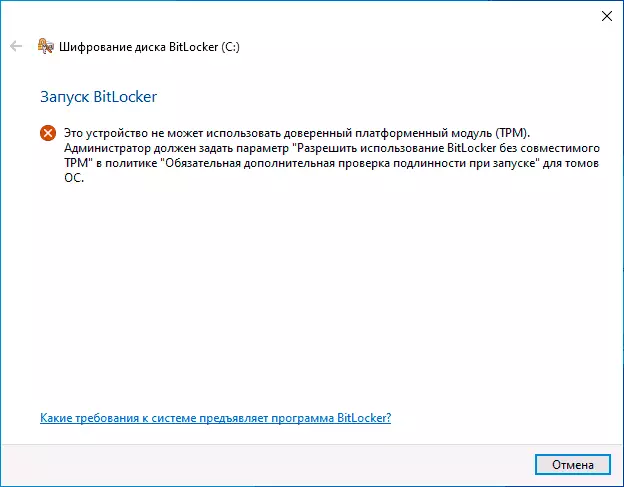
Windows 10 (1903 mai 2019. aasta värskenduse) viimases versioonis on Bitlockeri kasutamise eest vastutava poliitika asukoht ketta süsteemi partitsiooni krüptimiseks ilma TPM-mooduli muutmine mõnevõrra muutunud (eelmise versioonide puhul on asukoht kirjeldatud järgmises osas ).
Et võimaldada Bitllockeri krüpteerimist ilma TPM-iga OS-i uues versioonis, tehke järgmisi etappe:
- Vajutage klaviatuuril Win + R klahve, sisestage Gpedit.MSC ja vajutage Enter.
- Avaneb kohaliku grupipoliitika redaktor. Mine: Arvuti konfiguratsiooni - Haldusmallid - Windowsi osad - BitLocker ketta krüpteerimissüsteemi kettad.
- Kohaliku grupipoliitika redaktori õiges paanil leidke "See poliitika seadistus võimaldab seadistada täiendava autentimisnõude käivitamisel" ja topeltklõpsake seda. Pange tähele, et nimekirjas on kaks sama nimega parameetrit, me vajame ühte, mis ei täpsusta Windows Serverit.
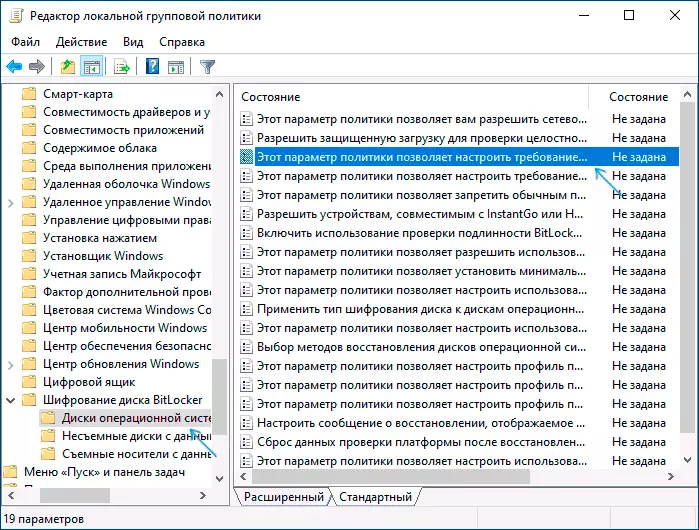
- Avanevas aknas valige "Lubatud" ja veenduge, et "lubab BitLockeri kasutamist ilma ühilduva TPM-i ilma sisse lülitatud". Rakendage tehtud seadeid.
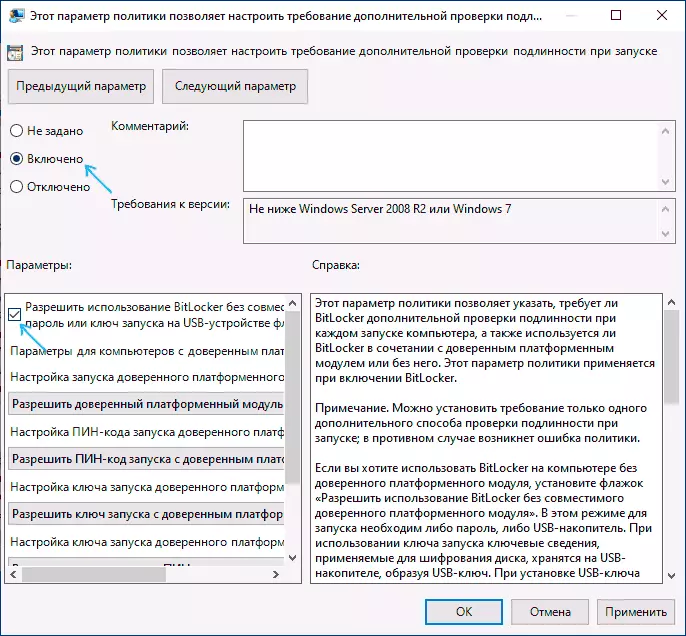
Selles protsessis on lõpetatud ja nüüd saate Windowsi 10 ketta süsteemi partitsiooni lubada BitLockeri krüpteerimist.
See on sama luba, kui saate lubada ja kasutada registriredaktorit: teha seda HKEY_LOCAL_MACHINE jaotises HKEY_LOCAL_MACHINE \ Micre_Loft
Luba BitLockeri kasutamiseks ilma ühilduva TPM-iga Windows 10, 8 ja Windowsis 7
Selleks et krüptida süsteemi ketta abil BitLockeri ilma TPM-i ilma, piisab ühe parameetri muutmiseks Windowsi kohaliku grupi poliitika redaktoris.
- Vajutage Win + R klahve ja sisestage Gpedit.MSC kohaliku grupi poliitika redaktori käivitamiseks.
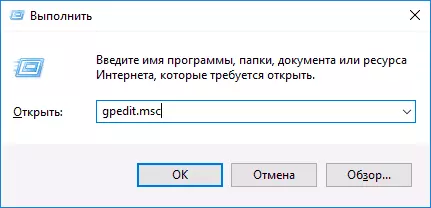
- Avage sektsioon (vasakul kaustu): arvuti konfiguratsioon - Haldusmallid - Windowsi komponendid - see poliitika seadistus võimaldab teil valida BitLockeri ketta krüpteerimise - operatsioonisüsteemi kettaid.
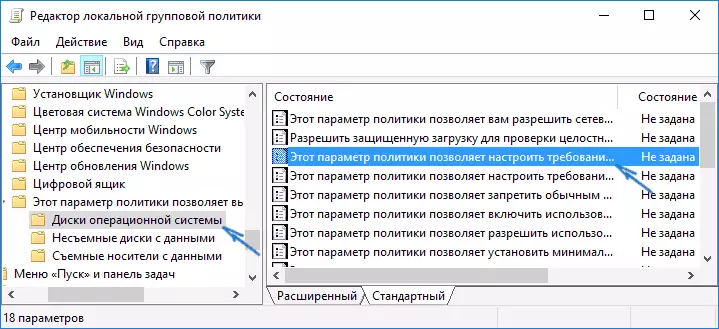
- Paremal küljel klõpsa "See poliitika seadistus võimaldab teil konfigureerida täiendava autentimise nõuet käivitamisel.
- Avaneb aknas, seadke "lubatud" ja veenduge ka, et "Luba BitLocker ilma ühilduva platvormi mooduliteta" on määratud "(vt ekraanipilt).
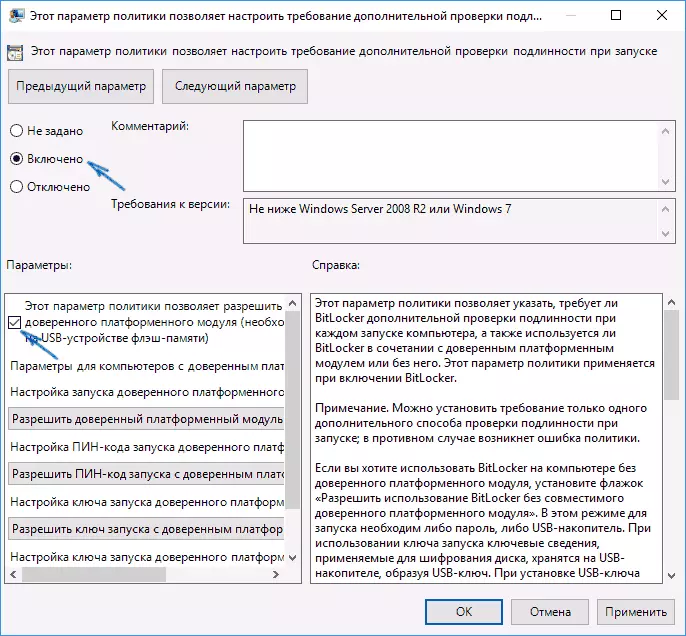
- Rakendage tehtud muudatusi.
Pärast seda saate kasutada kettade krüpteerimist ilma veateateta: valige Exploreri süsteemi ketas, klõpsake seda hiire parema nupuga ja valige "Luba BitLocker" kontekstimenüü, millele järgneb krüpteerimisviisardi juhised. Seda saab teha ka juhtpaneelil - "BitLocker ketta krüpteerimine".
Võite määrata parooli pääsemiseks krüpteeritud kettale või luua USB-seadme (USB-mälupulk), mida kasutatakse võtmena.
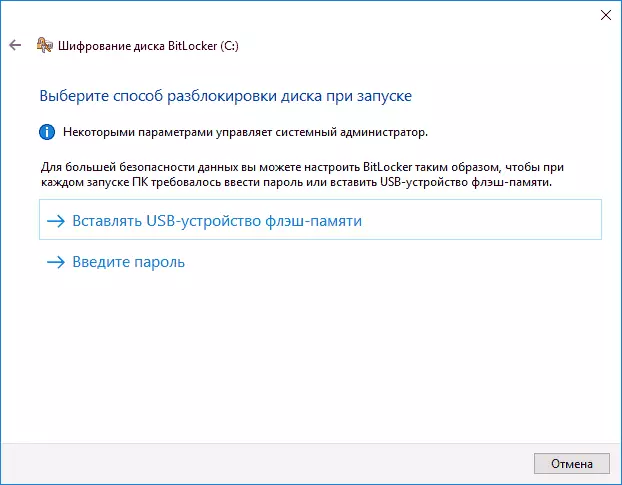
Märkus: Windows 10 ja 8 ketta krüpteerimise ajal palutakse teil salvestada dekrüpteerimise andmed, sealhulgas teie Microsofti kontol. Kui see on teie poolt nõuetekohaselt konfigureeritud, soovitan seda teha - oma kogemuste kasutamise BitLockeri kasutamise, juurdepääsu ketta juurdepääsu koodi kontol probleeme võib olla ainus viis kaotada oma andmed.
